Insérer des sous-titres (lignes de texte)
Dernière mise à jour: 22/07/2024
Avec le Logiciel de facturation VosFactures vous pouvez facilement créer des factures et devis personnalisés.
Parmi les options proposées, vous pouvez ajouter une ou plusieurs lignes de texte dans le tableau d’un document de facturation, et en modifier l'ordre. Les lignes de texte peuvent être ainsi utilisées pour structurer votre tableau, en les utilisant en tant que sous-titre ou séparateur par exemple.
- Ajouter des lignes de texte
- Modifier les lignes de texte
- Déplacer une ligne de texte
- Modifier le style des lignes - Supprimer une ligne de texte
- Remarques
Ajouter des lignes de texte
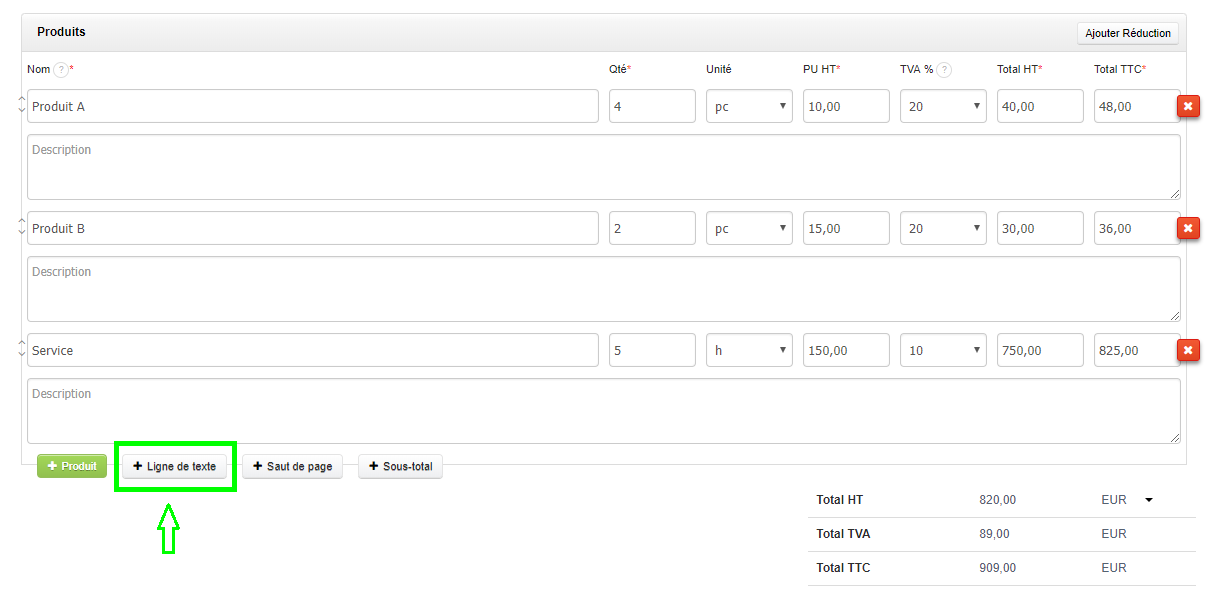
Une Ligne de texte s'affiche par défaut en bas du Tableau des produits :
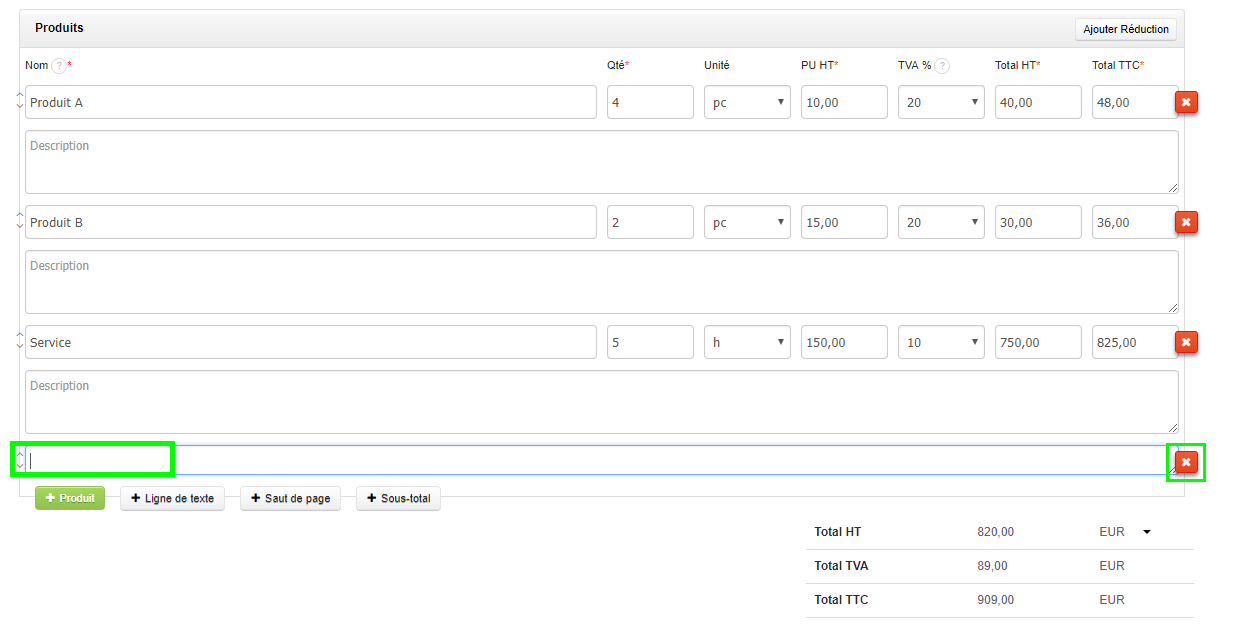
Vous pouvez ajouter autant de lignes de texte que vous le souhaitez et :
- laisser la ligne vide : elle fera office de séparateur
ex: 1 ligne de texte vide

ex: 3 lignes de texte vides :
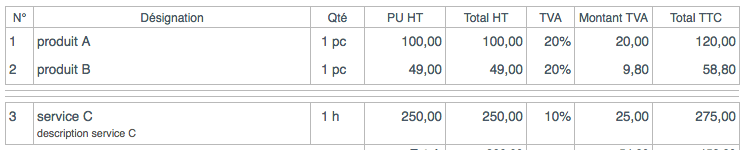
- indiquer du texte : comme un sous-titre ou une mention.

Le style et l'alignement du contenu des lignes de texte diffèrent selon le format choisi :
- soit aligné à gauche soit centré
- soit en gras soit non
Mais vous pouvez choisir le style et l'alignement peu importe le format choisi (voir paragraphe suivant).
Modifier les lignes de texte
► Déplacer une ligne de texte
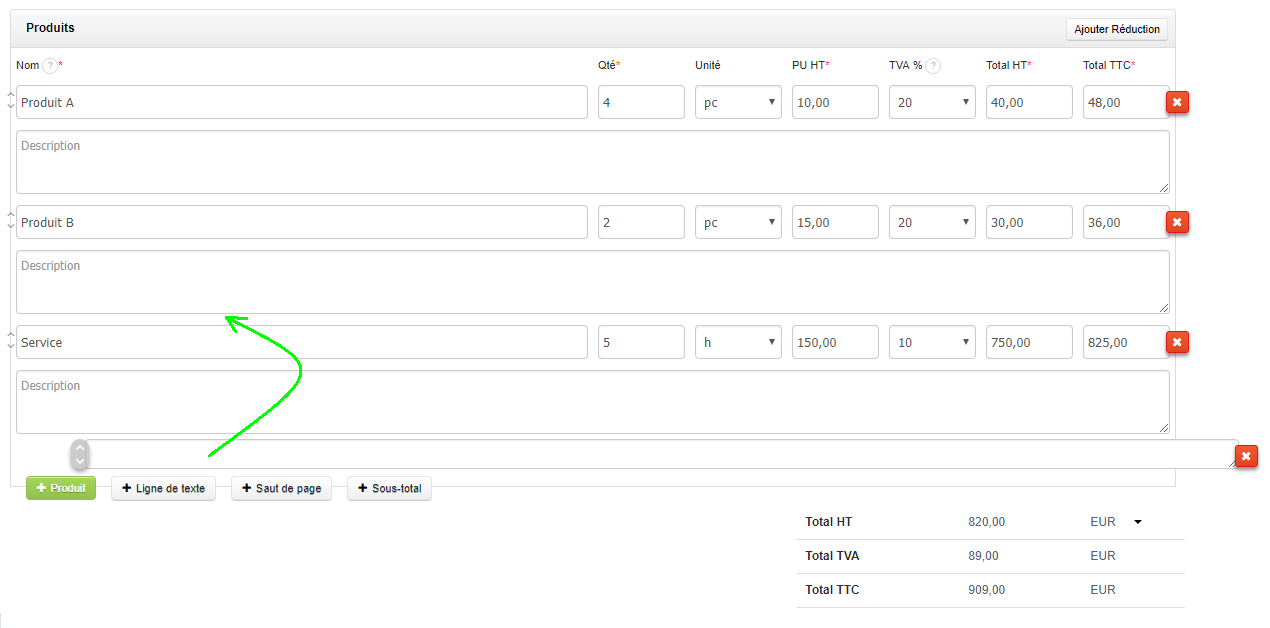
► Modifier le style des lignes de texte
Supprimer une ligne de texte
Remarques
Ce champ "Ligne de texte" est limité à 350 caractères (espaces compris).
Liens associés
Retour




Commentaires
Anonyme
Est-ce possible d'augmenter la limite du nombre de caractères par "Ligne de texte" ?
Cordialement.
22 juillet 2024 16:13:43
damian@vosfactures.fr
Actuellement, il n'est pas possible d'augmenter la limite du nombre de caractères pour les lignes de texte. En revanche, sachez que je transmets votre demande en tant que suggestion pour un éventuel développement futur.
22 juillet 2024 16:22:31
Ajouter un commentaire